Android 多线程 AsyncTask 完成后台任务并反馈给UI
Posted 今晚看星星
tags:
篇首语:本文由小常识网(cha138.com)小编为大家整理,主要介绍了Android 多线程 AsyncTask 完成后台任务并反馈给UI相关的知识,希望对你有一定的参考价值。
1 AsyncTask介绍
- AsyncTask允许用户的异步操作
- 继承与AsyncTask 并实现
doInBackground()回调方法 - 必须实现
onPostExcute()传递doInBackground()的结果 - 使用
excute()方法进行调用 - 线程安全,一部分在工作线程内完成,另一部分在UI线程中完成
2 AsyncTask 执行过程
-
onPreExecute():这个方法会在后台任务开始执行之间调用(在UI线程上执行),用于进行一些界面上的初始化操作,比如显示一个进度条对话框等 -
doInBackground(Params...):
onPreExecute()结束后立刻执行这个方法,所有代码都会在子线程中运行,应该在这里去处理所有的耗时任务。- 任务一旦完成就可以通过return语句来将任务的执行结果进行返回,如果AsyncTask的、第三个泛型参数指定的是Void,就可以不返回任务执行结果。
- 注意,在这个方法中是不可以进行UI操作的,如果需要更新UI元素,比如说反馈当前任务的执行进度,可以调用
publishProgress(Progress...)方法来完成
onProgressUpdate(Progress...):
- 当在后台任务中调用了
publishProgress(Progress...)方法后,这个方法就很快会被调用(在UI线程),方法中携带的参数就是在后台任务中传递过来 - 在这个方法中可以对UI进行操作,利用参数中的数值就可以对界面元素进行相应的更新
- o
nPostExecute(Result):
- 当后台任务执行完毕并通过return语句进行返回时,这个方法就很快会被调用
- 返回的数据会作为参数传递到此方法中,可以利用返回的数据来进行一些UI操作,比如说提醒任务执行的结果,以及关闭掉进度条对话框等
3 自定义多线程类
import android.app.ProgressDialog;
import android.content.Context;
import android.os.AsyncTask;
import android.widget.Toast;
public class DownloadTask extends AsyncTask<Void, Integer, Boolean> {
// 属性
public ProgressDialog progressDialog; // 向UI线程传递,设为public
public Context context = null; // 上下文传递的是UI的上下文信息
@Override
protected Boolean doInBackground(Void... voids) {
try {
int downloadPercent = 0;
while (true) {
downloadPercent += 5;
Thread.sleep(500);
publishProgress(downloadPercent);
if (downloadPercent >= 100) {
break; // 进度超过100 退出
}
}
} catch (InterruptedException e) {
e.printStackTrace();
return false;
}
return true;
}
@Override
protected void onPreExecute() {
super.onPreExecute();
}
@Override
protected void onPostExecute(Boolean aBoolean) {
// 后台任务处理完毕,进行结束工作
progressDialog.dismiss();
if (aBoolean) {
Toast.makeText(context, "任务完成", Toast.LENGTH_SHORT).show();
} else {
Toast.makeText(context, "任务失败", Toast.LENGTH_SHORT).show();
}
}
@Override
protected void onProgressUpdate(Integer... values) {
super.onProgressUpdate(values);
progressDialog.setMessage("当前下载的进度为:" + values[0]+ "%");
}
}
主线程
import androidx.appcompat.app.AppCompatActivity;
import android.app.ProgressDialog;
import android.os.Bundle;
import android.view.View;
import android.widget.Button;
public class MainActivity extends AppCompatActivity {
private ProgressDialog progressDialog;
private Button button;
@Override
protected void onCreate(Bundle savedInstanceState) {
super.onCreate(savedInstanceState);
setContentView(R.layout.activity_main);
button = findViewById(R.id.download_button);
button.setOnClickListener(new View.OnClickListener() {
@Override
public void onClick(View v) {
// 点击时,初始化进度条
progressDialog = ProgressDialog.show(MainActivity.this, "Download", "Starting...");
// 1. UI线程创建多线程
DownloadTask downloadTask = new DownloadTask();
// 2. 设置多线程参数
downloadTask.progressDialog = progressDialog;
downloadTask.context = getApplicationContext();
// 3. 多线程执行
downloadTask.execute();
}
});
}
}
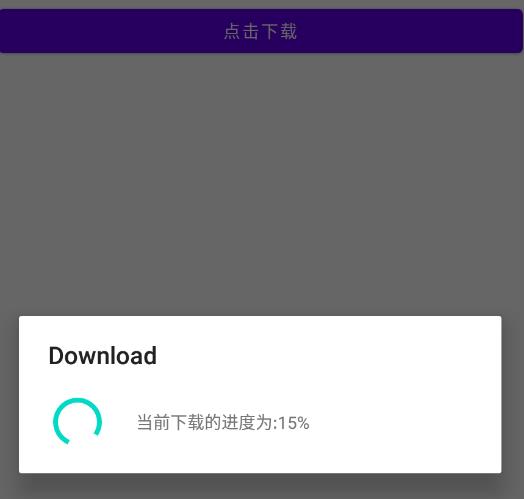
以上是关于Android 多线程 AsyncTask 完成后台任务并反馈给UI的主要内容,如果未能解决你的问题,请参考以下文章